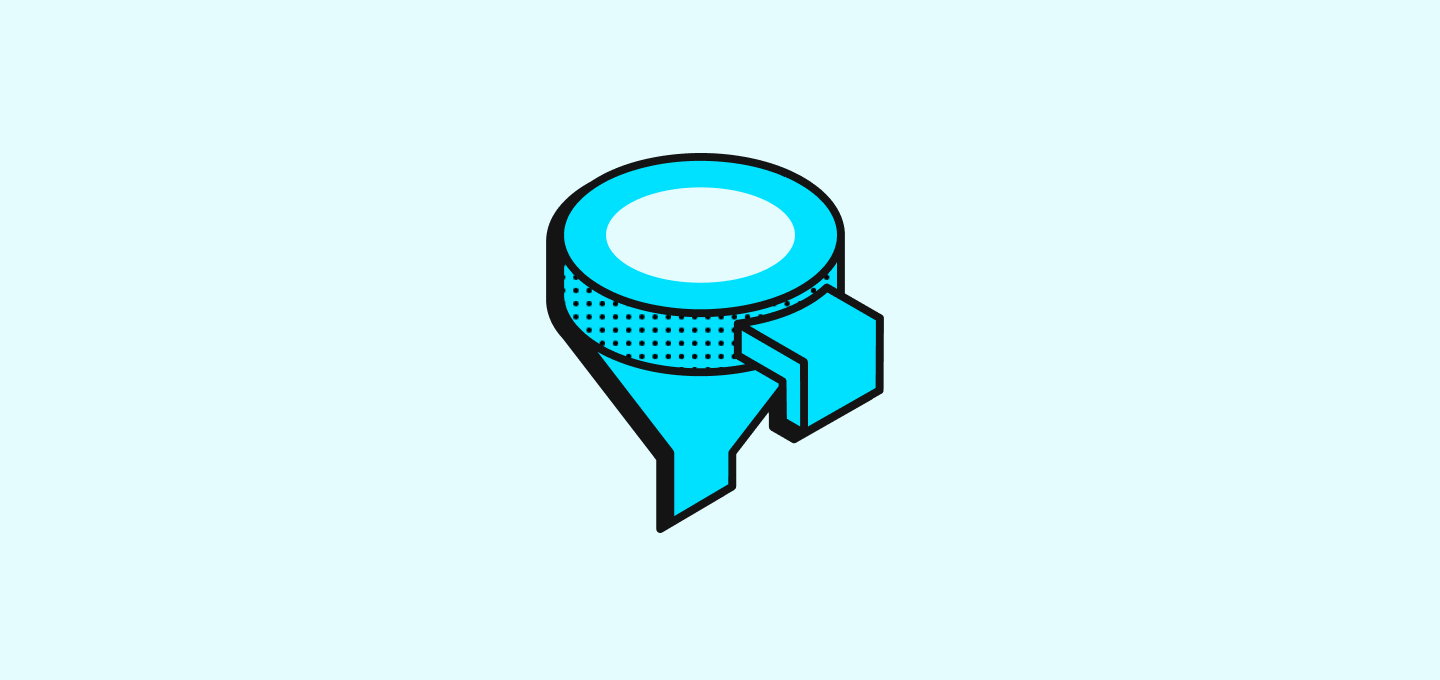
Sobre las Vistas
Puedes ver tus registros de diferentes formas mediante la creación de vistas. En una vista, puedes aplicar filtros y órdenes para organizar tu contenido eficientemente. Por ejemplo, en el objetoPersonas, puedes crear una vista para aislar contactos de EE.UU. filtrando aquellos con un número de teléfono de EE.UU.
Vista predeterminada
Cada objeto viene con una vista sin filtrar, sin ordenar e ineliminable conocida como la vista Predeterminada. Se nombra según el nombre plural del objeto, como “Todas las Empresas”, “Todas las Personas”, “Todas las Oportunidades”.
Creación, Edición y Eliminación de Vistas
Puedes crear varias vistas personalizadas y compartirlas con tu equipo.Creación de una Vista
Hay dos maneras de crear una nueva vista. Ya sea directamente desde elIntercambiador de Vistas, o filtrando y ordenando una vista existente.
Desde el Intercambiador de Vistas
- Abre el Intercambiador de Vistas
- Haz clic en el botón
Añadir Vistaen la parte inferior del menú del intercambiador de vistas. - Elige un Ícono y un nombre para tu Vista.
- Elige un “Tipo de Vista” entre Tabla y Kanban.
- (Solo Vistas Kanban) Para tu vista Kanban, selecciona el campo de selección que quieres usar como encabezado de columna. El sistema te pide que crees uno desde los Ajustes antes de permitir la creación de vistas Kanban, si tu objeto carece de un campo tipo
Seleccionar. - Haz clic en “Crear” para generar tu nueva vista.
Desde Ordenar y Filtrar
When you change theSorting and Filtering of an existing view, a Save as new view button will appear at the right edge of the View Bar. Esto abrirá el menú de Nueva Vista mencionado anteriormente, permitiéndote crear una nueva vista a partir de una existente.
Editar y Eliminar una Vista
Para editar o eliminar una vista:- Abre el Intercambiador de Vistas.
- Pasa el cursor sobre la Vista que deseas editar.
- Haz clic en los tres puntos que aparecen al pasar el cursor para editar y eliminar vistas.
Navegación entre Vistas
Para cambiar entre vistas, simplemente abre el intercambiador de vistas y haz clic en la vista que deseas abrir.Personalización de Vistas
Cada vista puede ser personalizada para facilitar tus procesos de negocio. Las vistas ayudan a segmentar tus datos. Puedes personalizar las vistas usando filtros, órdenes, y visualización de campos.Filtrado de una Vista
Para filtrar una vista:- Haz clic en Filtro > selecciona un campo (por ejemplo: Nombre, Empresa en el Objeto Personas).
- Elige una condición, selecciona un valor y aplica el filtro.
- Añade más filtros con
+ Añadir filtroo eliminalos con X.
Ordenar una Vista
Ordena los datos de tus campos en orden ascendente o descendente:- Selecciona Ordenar, elige un campo y define el orden de clasificación que desees.
- Puedes aplicar y organizar varios órdenes según sea necesario.